Hur kombinerar jag rader med samma ID / namn i Excel?
Till exempel har du en tabell som visas nedan, och du måste kombinera rader med beställnings-ID: n, några idéer? Här kommer den här artikeln att presentera två lösningar för dig.
- Kombinera rader med samma ID / namn efter VBA
- Kombinera rader med samma ID / namn av Kutools för Excel

Kombinera rader med samma ID / namn efter VBA
Denna metod introducerar en VBA för att snabbt kombinera alla rader med samma ID eller namn i det angivna urvalet. Gör så här:
1. Tryck andra + F11 för att öppna Microsoft Visual Basic for Applications-fönstret.
2. Klicka Insert > Modulernaoch klistra sedan in VBA-koden i modulfönstret.
VBA: Kombinera rader med samma ID / namn i Excel
Sub Consolidate_Rows()
Dim xRg As Range
Dim xRows As Long
Dim I As Long, J As Long, K As Long
On Error Resume Next
Set xRg = Application.InputBox("Select Range:", "Kutools For Excel", Selection.Address, , , , , 8)
Set xRg = Range(Intersect(xRg, ActiveSheet.UsedRange).Address)
If xRg Is Nothing Then Exit Sub
xRows = xRg.Rows.Count
For I = xRows To 2 Step -1
For J = 1 To I - 1
If xRg(I, 1).Value = xRg(J, 1).Value And J <> I Then
For K = 2 To xRg.Columns.Count
If xRg(J, K).Value <> "" Then
If xRg(I, K).Value = "" Then
xRg(I, K) = xRg(J, K).Value
Else
xRg(I, K) = xRg(I, K).Value & "," & xRg(J, K).Value
End If
End If
Next
xRg(J, 1).EntireRow.Delete
I = I - 1
J = J - 1
End If
Next
Next
ActiveSheet.UsedRange.Columns.AutoFit
End Sub3. tryck på F5 eller klicka på Körning för att köra denna VBA.
4. I dialogrutan Kutools för Excel dyker upp, välj de rader du ska kombinera och klicka på OK knapp. Se skärmdump:

Nu ser du att raderna i det angivna intervallet kombineras med komma med samma ID. Se skärmdump:

Anmärkningar: Denna VBA kan bara kombinera rader efter värdena i den första kolumnen. Du vill till exempel kombinera rader med samma namn, du måste flytta namnkolumnen till den första kolumnen i det angivna intervallet.
Kombinera enkelt rader och beräkna baserat på värden i en annan kolumn i Excel
Kutools för Excel Avancerade kombinera rader verktyget kan hjälpa dig att kombinera rader baserat på värden i anohter kolumn, och summa, räkna, genomsnitt, etc. samtidigt!

Kombinera rader med samma ID / namn av Kutools för Excel
Om du har Kutools för Excel installerat kan du använda det Avancerade kombinera rader funktion för att snabbt kombinera rader med samma ID eller namn i det angivna intervallet.
Kutools för Excel - Fullpackad med över 300 viktiga verktyg för Excel. Njut av en fullfjädrad 30-dagars GRATIS provperiod utan behov av kreditkort! Ladda ner nu!
1. Välj de rader du ska kombinera och klicka Kutools > Innehåll > Avancerade kombinera rader. Se skärmdump:

2. I dialogrutan Avancerade kombinera rader, välj den ID- eller namnkolumn du ska kombinera med, klicka Primärnyckeloch ange sedan kombinationsregler för andra kolumner efter behov.
I mitt fall, (1) Jag väljer Ordernummer och klicka Primärnyckel; (2) välj Datum och klicka Beräkna > Att Räkna; (3) välj Försäljare och klicka Kombinera > Kommatecken; (4) välj Antal och klicka Beräkna > Sum. Se skärmdump:

3. Klicka på OK knapp.
Nu ser du de valda raderna kombineras baserat på order-ID. Se skärmdump:
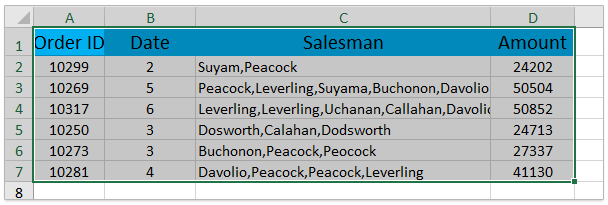
Relaterade artiklar:
Hur sammanfogar man formatering av nummer / datum i Excel?
Hur sammanfoga celler från ett annat ark / olika ark i Excel?
Bästa kontorsproduktivitetsverktyg
Uppgradera dina Excel-färdigheter med Kutools för Excel och upplev effektivitet som aldrig förr. Kutools för Excel erbjuder över 300 avancerade funktioner för att öka produktiviteten och spara tid. Klicka här för att få den funktion du behöver mest...

Fliken Office ger ett flikgränssnitt till Office och gör ditt arbete mycket enklare
- Aktivera flikredigering och läsning i Word, Excel, PowerPoint, Publisher, Access, Visio och Project.
- Öppna och skapa flera dokument i nya flikar i samma fönster, snarare än i nya fönster.
- Ökar din produktivitet med 50 % och minskar hundratals musklick för dig varje dag!
